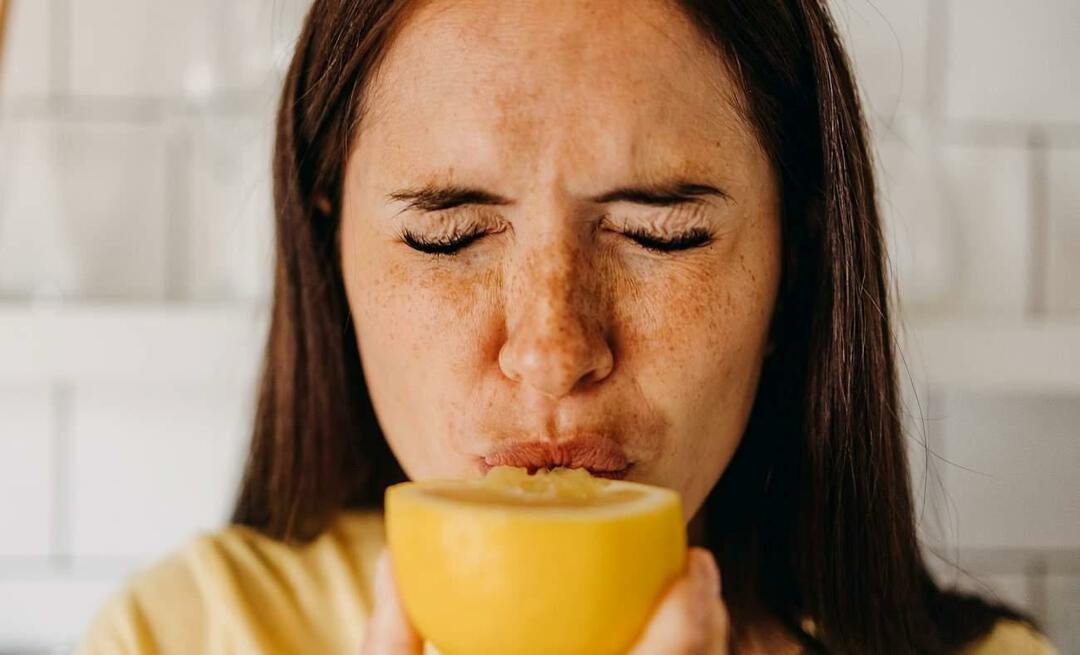Cómo buscar la configuración del sistema de Windows 10 de forma sencilla
Microsoft Windows 10 / / August 26, 2020
Ultima actualización en

Si está buscando una configuración de sistema específica en Windows 10, la tarea puede parecer desalentadora. Windows 10 tiene tantas formas diferentes de obtener la misma información, desde el panel de control heredado hasta la aplicación de configuración moderna, y más. Si está buscando una configuración específica, aquí es donde puede ir para encontrarla rápidamente.
Buscar con Inicio
Una de las formas más fáciles de encontrar una configuración o cualquier otra cosa es usar el menú Inicio. Simplemente presione la tecla de Windows y comience a escribir su consulta. Por ejemplo, puede escribir "panel de control" para que aparezca el panel de control heredado clásico si así es como está acostumbrado a encontrar cosas. O escriba "Impresora" para obtener la configuración de la impresora y el escáner.
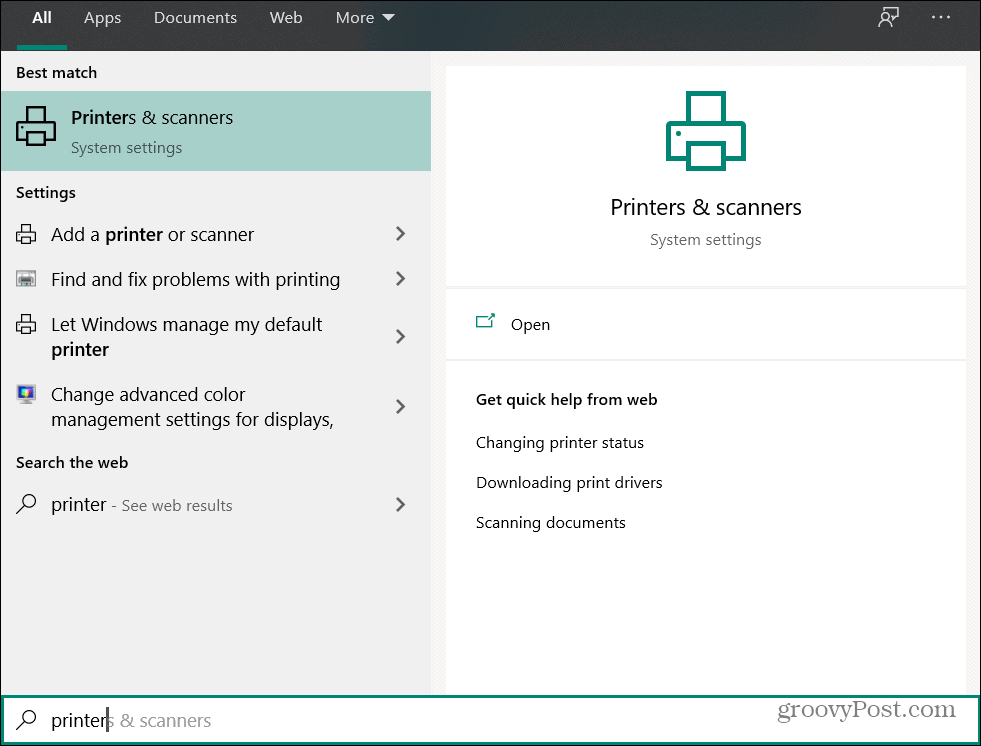
El resultado superior aparecerá en la parte superior del panel izquierdo del menú Inicio. Si no ve lo que está buscando, haga clic en el encabezado Configuración para obtener una lista más detallada. Después de hacer clic en un elemento coincidente de la lista, se abrirá la configuración o aplicación correcta.
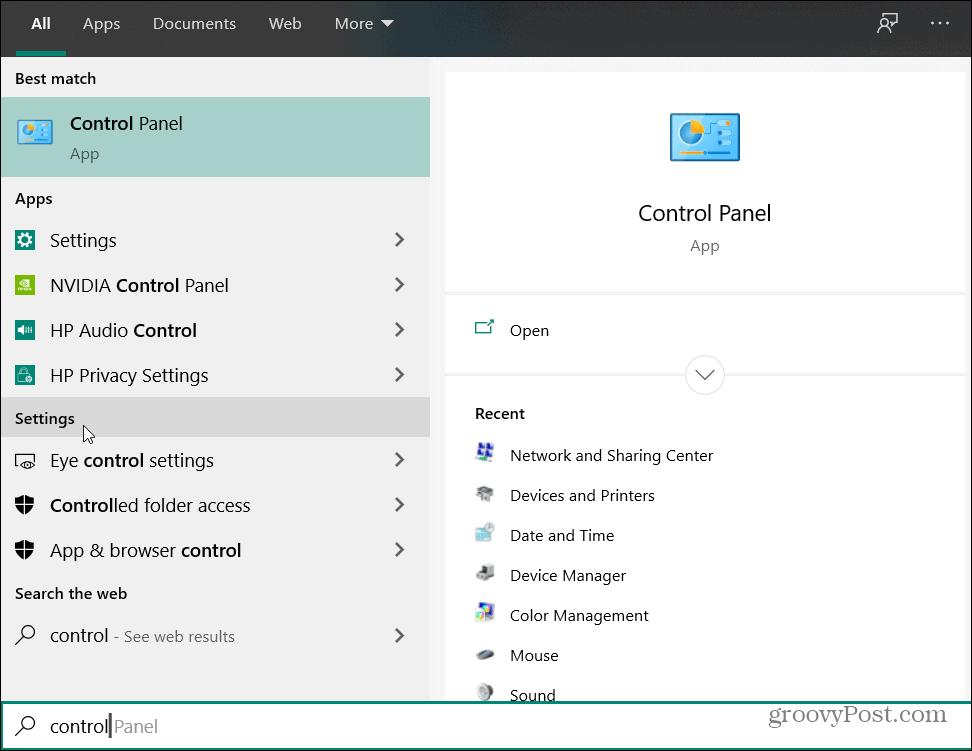
Buscar la propia aplicación de configuración
Por lo general, puede encontrar la configuración que necesita abriendo la aplicación Configuración de Windows. Puedes hacerlo dirigiéndote a Inicio> Configuración o golpeando el Tecla de Windows + I atajo de teclado.
Cuando se abre, hay un campo de búsqueda grande en la parte superior de la aplicación donde puede escribir lo que está buscando. Al igual que en Inicio, mostrará configuraciones coincidentes mientras escribe su consulta de búsqueda. En el siguiente ejemplo, estoy buscando una configuración de pantalla específica que necesito modificar. Puedo encontrar lo que necesito simplemente escribiendo "mostrar" en el campo de búsqueda. Pero también funciona para otras consultas como el portapapeles, Bluetooth o la red.
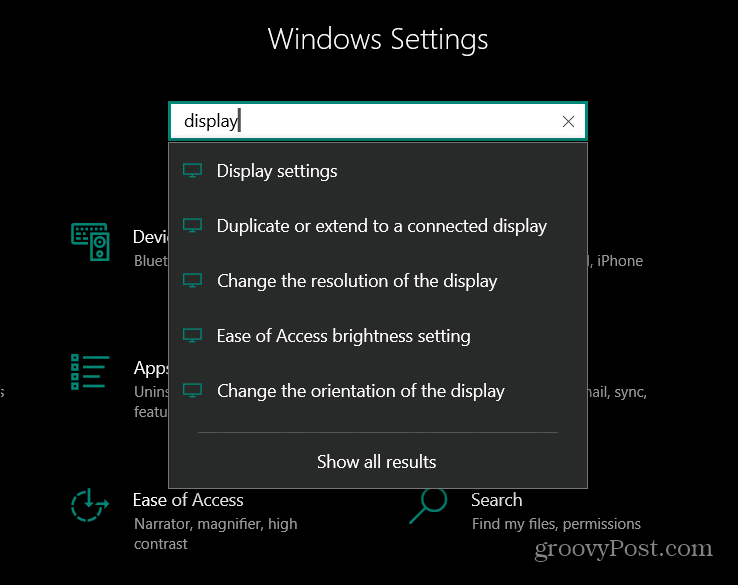
Si aún no puede encontrar lo que necesita, puede ir a la vieja escuela y buscar el Panel de control clásico. Inicie el Panel de control clásico y cuando aparezca, escriba en el cuadro de búsqueda en la esquina superior derecha de la ventana y presione Entrar.
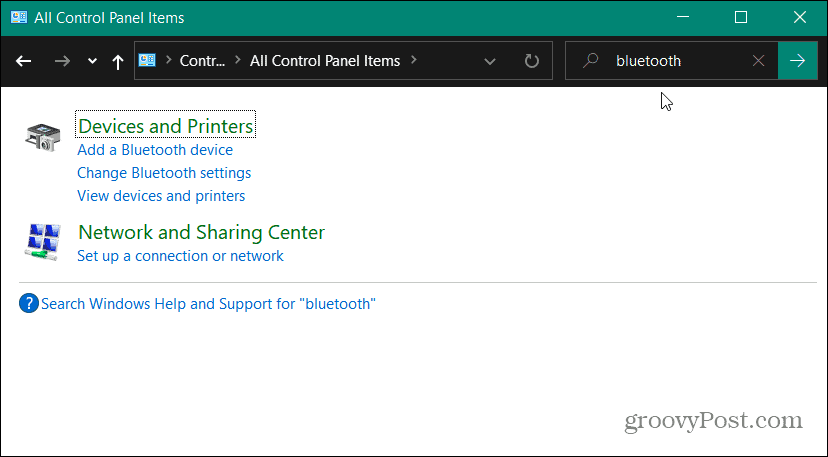
Los resultados aparecerán en la parte inferior de la ventana y puede hacer clic en la configuración que necesita. Ya sea que necesite encontrar una configuración de mouse o una configuración de red, ahora debería poder encontrar lo que necesita más fácilmente.
¿Qué es el capital personal? Revisión de 2019 que incluye cómo la usamos para administrar el dinero
Ya sea que esté comenzando a invertir o sea un comerciante experimentado, Personal Capital tiene algo para todos. He aquí un vistazo al ...